新湘教版六年级上册信息技术教案
六年级上信息技术教案-搜集素材并建立演示文档框架_湘教版
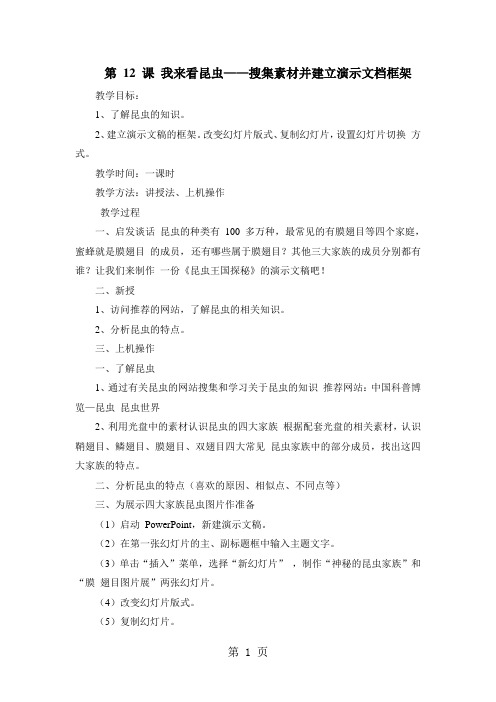
第12 课我来看昆虫——搜集素材并建立演示文档框架教学目标:1、了解昆虫的知识。
2、建立演示文稿的框架。
改变幻灯片版式、复制幻灯片,设置幻灯片切换方式。
教学时间:一课时教学方法:讲授法、上机操作教学过程一、启发谈话昆虫的种类有100 多万种,最常见的有膜翅目等四个家庭,蜜蜂就是膜翅目的成员,还有哪些属于膜翅目?其他三大家族的成员分别都有谁?让我们来制作一份《昆虫王国探秘》的演示文稿吧!二、新授1、访问推荐的网站,了解昆虫的相关知识。
2、分析昆虫的特点。
三、上机操作一、了解昆虫1、通过有关昆虫的网站搜集和学习关于昆虫的知识推荐网站:中国科普博览—昆虫昆虫世界2、利用光盘中的素材认识昆虫的四大家族根据配套光盘的相关素材,认识鞘翅目、鳞翅目、膜翅目、双翅目四大常见昆虫家族中的部分成员,找出这四大家族的特点。
二、分析昆虫的特点(喜欢的原因、相似点、不同点等)三、为展示四大家族昆虫图片作准备(1)启动PowerPoint,新建演示文稿。
(2)在第一张幻灯片的主、副标题框中输入主题文字。
(3)单击“插入”菜单,选择“新幻灯片”,制作“神秘的昆虫家族”和“膜翅目图片展”两张幻灯片。
(4)改变幻灯片版式。
(5)复制幻灯片。
(6)为了继续能够编辑幻灯片,应返回“普通视图”。
(7)将素材光盘中四个昆虫图片依次添加到幻灯片上,并调整图片大小。
四、设置幻灯片切换方式,美化演示文稿选择一张幻灯片,选择“幻灯片放映”菜单中得“幻灯片切换”,再选择你喜欢的切换方式。
添加切换效果后,幻灯片会自动播放预览一次,若再次观看效果,可单击“幻灯片切换”窗格底部的“播放”按钮。
幻灯片添加“幻灯片切换”效果后,在预览窗口中的幻灯片的左侧会出现五角星的提示图标,单击它也可以“播放动画”。
四、教学小结这节课我们主要学习了新建演示文稿,改变幻灯片版式、复制幻灯片,设置幻灯片切换方式。
六年级上册信息技术教案-多媒体素材的加工湘科版

第三课多媒体素材的加工教学设计教材简析《多媒体素材的加工》是第一单元的结尾,第二单元的开始。
它起着承前启后的作用。
同时它又是制作多媒体作品的基础。
从学习内容来看,本课注重培养学生处理信息的兴趣和意识,除了让学生掌握对图片、音频、视频等多媒体素材进行简单处理的基本方法外,还让学生了解图片、音频、视频等多媒体素材的简单处理在多媒体作品制作环节中的重要性,故操作技能比较强。
通过本课的学习,将使学生具备获取信息、处理信息和应用信息的能力;为适应以后的学习、工作和生活打下重要的基础。
教学目标1.知识目标学会根据需要,对声音、图像和视频素材进行简单处理。
2.能力目标让学生学会声音素材的加工、图片素材的加工、视频素材的加工等方法,通过学生的操作和协作探讨,培养学生的获取信息、处理信息的能力;通过知识的再现培养学生的创新能力和创新意识。
3.情感目标通过作品展示和评价,让学生体验成功的喜悦,激发学生的创造热情;通过小组的协作,培养学生的合作精神和集体主义精神。
教学重点声音素材的加工;图片素材的加工;视频素材的加工。
教学难点声音素材的加工;图片素材的加工;视频素材的加工。
学情分析本课面向六年级学生,是建立在《建立多媒体宝库》的基础之上的一课。
通过前面的学习,学生已完全具备掌握素材的简单处理能力,学习起来是比较轻松的。
本课主要教导学生动手处理图片、音乐、电影等多媒体素材,故学生学习本课时,兴趣极高,求知欲强,动手操作愿望强烈。
在本课教学过程中,尽量尊重学生的兴趣和操作欲望,以“素材的加工”为教学重心,以学生为主体对象,培养学生获取信息、处理信息、整合信息应用的能力,培养学生的信息素养和独立分析问题、解决问题的能力,提高学生创新能力、自学能力、理论联系实践能力,增强学生独立意识和团体协作意识。
教学方法情景导入法、任务驱动法。
所用课时2课时。
教学环境多媒体机房。
4人为一个小组,每个小组选出一名学生出任组长。
教师针对学生的能力水平进行适当调整,以达到各个小组的力量均衡。
湘教版小学信息技术六年级(上册)教学案

第一单元认识身边的电器WORD 的应用于提高第一课制作电器资料卡一、教学目标与重难点1、在WORD中插入表格2、调整表格格式3、在表格中输入资料信息4、插入艺术字5、插入文本框6、设置文本框连接二、教学工具计算机、电子教室教学软件三、教学步骤1、讨论一天中接触过的电器2、设计我的记录表包括编号、应用时间、活动情况以及应用的电器等等3、创建一个表格4、在表格中输入数据5、根据文字的长短调整表格的长度和宽度6、在F盘创建一个我的班级命名的文件夹,在此文件夹里再创建以我的名字命名的文件夹,以保存我的作品。
7、在word中插入艺术字和图片。
8、学会用文本框来排版和输入文字。
四、家庭作业复习所学新知识,并预习下一课。
五、教学反思新学期刚开学,学生心情容易激动。
第一堂课,我选择在教室上。
这样一来,可以先稳定他们的情绪。
先了解计算机的知识。
有了一定的认识之后再来上机操作。
学生们就得心应手的多了。
第二课挖掘电器的发展变化历程一、教学目标与重难点1、保存网页2、保存网页中的文字和图片3、将表格转化为文本4、在WORD文档中插入日期5、在WORD文档中插入页码二、教学工具计算机、电子教室教学软件三、教学步骤1、讨论电器的发展历程2、选定研究的电器3、从网络搜索引擎上搜索电器的资料并保存网页中的文件。
4、将下载的表格中的文字转换成文本。
5、在插入按钮中,添加收集日期6、插入页码7、讨论自己的作品四、家庭作业复习所学新知识,并预习下一课。
五、教学反思几乎全部的学生都很会操作电脑。
老师进行讲解后,都能一步一步按着操作,完成任务。
然而,有的学生平时几乎很少接触电脑,甚至连鼠标的左右键的功能都区分不清楚。
必须因材施教,细心辅导。
第三课设计我的智能电器一、教学目标与重难点1、通过网络搜索家用电器资料2、使用WORD绘图工具“自选图形”中的基本图形并增加文字3、设置图形的“线条颜色”和“填充颜色”二、教学工具计算机、电子教室教学软件三、教学步骤1、讨论什么是智能电器2、设计自己的“智能小电器”3、在搜索框中输入关键词,找寻相关资料。
湖南省教育学会六年级上册信息技术教案

湖南省教育学会版 信 息 技 术 教 案 六年级上册 执教者: 第一课 制作电器资料卡 教 学 目 标 知识与技能:1.规划科技资料简介—简单的版面设计。
2.艺术字的应用。
3.文本框插入与调整。
4.设置文本框超链接。
过程与方法:通过学习在WORD文档中用文本框制作科技宣传卡片,培养学生解决生活实际问题的能力。
情感态度价值观:通过本课的学习,使学生认识到用文本框记录资料整理资料有条理,提高学生收集资料、整理资料的意识。
教学 重点 难点 重点:艺术字的应用,文本框的插入与调整。
难点:设置文本框超链接。
课题 制作电器资料卡 总课时 1 1课时 教材 小学信息技术六年级教材 教学流程 教师活动 学生活动 设计意图 创设情境 导入新课 很高兴又见到大家,我给大家带来了一个小礼物,想知道是什么礼物吗?请同学们闭上眼睛,一起倒计时五秒钟。
想不想赶快来欣赏一段视频资料?现在就请大家欣赏! 刚才老师用电脑给大家放了一段视频资料,我们现在的生活水平有了很大的提高,咱们今天就来说说家里的电器,那些家用电器是做什么的?有什么用?给我们的生活带来什么样的改变,给我们带来了很大的方便。
每人每天都接触那么多电器,我们同学能不能把自己家里的电器的性能、颜色、牌子、产地、用途做个资料卡片,向大家展示自己家中的电器。
板书:制作电器资料卡 欣赏视频资料 讨论思考老师提出的问题,并积极发言。
通过欣赏视频资料,放松学生的情绪,创设学习的情境,激发学生的学习兴趣,并顺利的导入新课的主题。
合作学习 任务: 用文本框来叙述家中的电器的特点和用途等 (一)教师提要求 1、插入文本框。
2、根据需要选择用横向和纵向的文本框。
3、根据自己介绍自己家中的电器的需要插入相应个数的文本框,并在文本框中输入内容。
4、设置文本框的超链接,使其能仔细聆听老师的要求,为后面的学习做准备。
为学生进行适当提示,让学生更快更好的完成任务。
六年级上信息技术教案-为文字说明设置自定义动画_湘教版
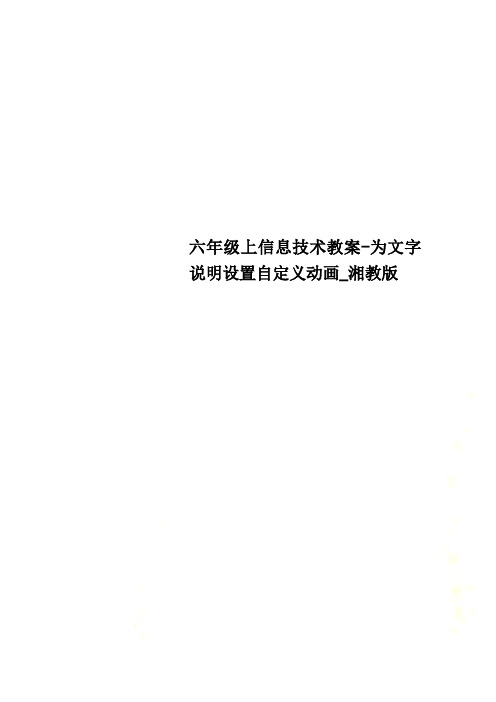
六年级上信息技术教案-为文字说明设置自定义动画_湘教版
第13课我来说昆虫——为文字说明设置自定义动画
教学目标:
能熟练利用搜索引擎查找资料,会在演示文稿中插入图片。
学会自定义动画的设置方法,并能够熟练地调整动画的播放顺序。
利用小组合作学习,把演示教学法与任务驱动法有机结合完成本课学习任务,让学生在“做”“学”中,在“做”中设法完成学习任务。
培养学生自主学习能力,学会与他人交流的方法,感受电脑动画的美,使之产生浓厚的兴趣。
学会自定义动画的设置能熟练地调整动画的播放顺序
教学过程:
一、激趣导入:
导入
1、上节课大家已经认识了美丽可爱的昆虫,你想不想了解昆虫的更多资料?(学生利用搜索引擎查找更多的资料),你准备怎么搜索呢?输入什么关键字,如果搜索出来的资料太多范围太广
2、我们已经学会了在演示文稿中插入文字、图片,大家能为这些文字、图片再设置动画效果吗?
二、揭示课题:我来说昆虫——添加文字说明
三、学习过程:
(一)探索学习过程:
1.自学过程:请同学们边看书,边上机,边想想,完成今天的学习任务,你觉得还有什么困难。
学生自学P52-54 的课文内容。
2.学生汇报发现的问题,老师把这些问题简要的概括出来,并说出来。
(二)自主学习过程:
1、在演示文稿中添加文字将记录的介绍昆虫四大家族的文字添加到幻灯片中,并进行文字大小的调整。
2、为标题添加动画
(1)选择标题页将标题设置为自己喜欢的自定义动画。
(2)选择不同的自定义动画,观察每种动画的效果。
新湘教版六年级上册信息技术教案

六年级上册信息技术教学计划一、学生基本情况分析:六年级同学已经系统学习了一年的信息技术,初步掌握了Windows XP操作系统,学习了图画软件,学会使用“搜狗拼音输入法”输入字、词、句、段以及标点符号。
学会使用IE浏览器浏览因特网上的信息,并掌握简单的浏览技巧;学会使用搜索引擎搜索资料;学会根据需要把网页上的图片、文字或整个网页保存到指定的文件夹。
初步学会在Word中输入文字并能对文字和段落进行简单排版。
学会用计算机来听音乐、看电影;认识多媒体软件PowerPoint,学会新建、打开、保存、播放、美化演示文稿。
这些知识大部分同学掌握较好,有一部分同学还有待提高。
掌握好的同学因为家里有电脑、有网络,平时练习较多。
我相信,只要大家一起努力,一定会圆满完成本期的学习任务。
二、教材分析:1、会用Word的表格功能制作记录表,对表格进行设置。
使用文本框灵活排版,设置文本框链接。
2、学会浏览网页,并会保存有用的图文资料。
将表格转化为文本。
在Word中插入“日期与时间”和“页码”。
3、学会使用自选绘制各种框图,设置图形的“线条颜色”和“填充颜色“。
4、学会设置Word的页面,设置页边距、纸张方向、页面边距。
5、初步了解局域网,设置文件夹共享,访问局域网中共享文件夹/文件,搜索局域网中的其他计算机。
6、使用ACDee软件浏览整理素材图片。
7、使用ACDee软件对图片进行简单的处理,如调整图片方向和大小,批量修改图片名称等。
8、初步学会认识视频处理软件Corel VideoStudio(会声会影),并使作它串联图片素材,形成一份电子相册。
9、初步学会使用会声会影播放视频影片、剪辑与合成影片。
10、学会使用会声会影制作一段包含图片、音频和视频的影片,并且会制作片头和片尾。
11、学会在演示文稿中插入图片、声音、视频等媒体文件,学会修改媒体文件属性的方法。
12、学会幻灯片切换的设置方法。
13、学会自定义动画的设置方法,并能够熟练地调整动画的播放顺序。
湘教版六年级上册信息技术教案全册
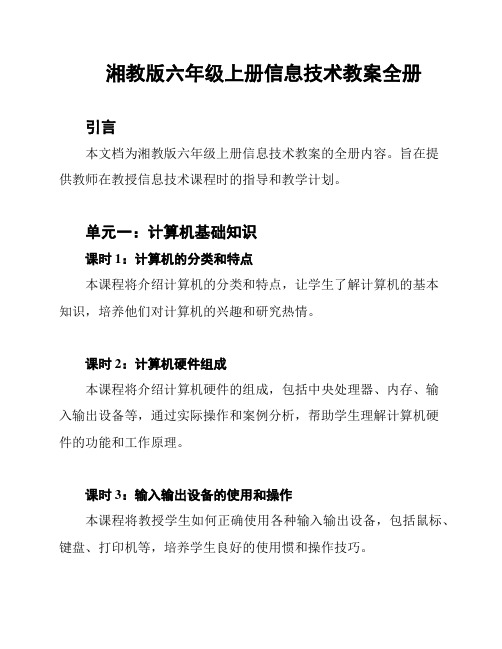
湘教版六年级上册信息技术教案全册引言本文档为湘教版六年级上册信息技术教案的全册内容。
旨在提供教师在教授信息技术课程时的指导和教学计划。
单元一:计算机基础知识课时1:计算机的分类和特点本课程将介绍计算机的分类和特点,让学生了解计算机的基本知识,培养他们对计算机的兴趣和研究热情。
课时2:计算机硬件组成本课程将介绍计算机硬件的组成,包括中央处理器、内存、输入输出设备等,通过实际操作和案例分析,帮助学生理解计算机硬件的功能和工作原理。
课时3:输入输出设备的使用和操作本课程将教授学生如何正确使用各种输入输出设备,包括鼠标、键盘、打印机等,培养学生良好的使用惯和操作技巧。
单元二:网络和互联网应用课时4:网络基础知识本课程将介绍网络的基础知识,包括局域网和广域网的概念、网络协议等,帮助学生了解网络的基本原理和功能。
课时5:互联网的使用和安全本课程将教授学生如何正确使用互联网,包括浏览器的使用、搜索引擎的使用、网络安全等,培养学生良好的上网行为和网络安全意识。
课时6:电子邮件和网络通信本课程将教授学生如何使用电子邮件和其他网络通信工具进行交流和沟通,培养学生良好的网络沟通能力和信息交流能力。
单元三:多媒体和图像处理课时7:多媒体的概念和应用本课程将介绍多媒体的概念和应用,包括音频、视频、图像等,通过实际操作和案例分析,让学生了解多媒体的基本原理和应用领域。
课时8:图像处理软件的使用本课程将教授学生如何使用图像处理软件进行图像编辑和处理,培养学生良好的图像处理技能和审美能力。
课时9:多媒体制作与展示本课程将教授学生如何制作和展示多媒体作品,包括幻灯片制作、视频制作等,培养学生多媒体创作和展示能力。
结论本文档涵盖了湘教版六年级上册信息技术教案的全册内容。
教师可以根据此教案进行教学计划的编制和教学实施,以帮助学生全面了解信息技术相关知识和技能。
这将为学生的信息化学习提供良好的基础。
六年级上信息技术教案-建立多媒体宝库_湘科版

六年级上信息技术教案-建立多媒体宝库_湘科版3.情感目标通过作品展示和评价,让学生体验成功的喜悦,激发学生的创造热情;通过小组的协作,培养学生的合作精神和集体主义精神。
教学重点了解媒体素材获取的基本途径和方法;掌握图片素材的基本编辑方法。
教学难点网上下载图片素材;使用“录音机”录制声音素材。
学情分析本课面向六年级学生,是建立在《认识多媒体》的基础之上的一课。
自己动手制作图片、音乐、电影等多媒体素材,体验多媒体电脑带来的快乐,一直是学生梦寐以求的事情。
故学生学习本课时,兴趣极高,求知欲强,动手操作愿望强烈。
但本课中的录制声音操作由于教室场地限制,不宜在教室操作。
故在本课教学过程中,尽量引导学生的兴趣和操作欲望。
牢牢抓住本课特点——“获取”,以“获取多媒体素材”为核心,使用多媒体课件,以学生为主体对象,培养学生获取信息、处理信息、整合信息应用的能力,培养学生的信息素养和独立分析问题、解决问题的能力,提高学生创新能力、自学能力、理论联系实践能力,增强学生独立意识和团体协作意识。
教学方法情景导入法、任务驱动法。
所用课时2课时。
教学环境多媒体机房。
4人为一个小组,每个小组选出一名学生出任组长。
教师针对学生的能力水平进行适当调整,以达到各个小组的力量均衡。
本课教学应至少一人或两人一机,投影机一台或机房配备广播系统,整个机房以宽带的形式接入因特网,网速较快。
教学过程一、创设教学情景,激发学生学习兴趣师:在上节课,我们已经亲身体验了绘声绘色的多媒体作品。
一个优秀的多媒体作品常常包含图片、音乐和视频等多种媒体素材,因此,我们要制作一个精彩的多媒体作品,常常需要收集大量的图片、声音等素材,这些素材也有赖于平时的积累,否则,就会出现“巧妇难为无米之炊”的情况。
二、讲授新课(一)获取图片素材师:那么,我们从哪里获得这些媒体素材呢?生:(1)上网下载。
(2)利用Photoshop等软件自己制作。
(3)数码设备。
师:大家的回答都很好。
湖南省教育学会六年级上册信息技术教案

湖南省教育学会版信息技术教案六年级上册执教者:第一课制作电器资料卡第二课发掘电器的发展变化历程教学目标:知识目标:从网络中获取有用的资料并分类保存到指定的文件夹中,了解注明资料附加信息的用意,培养学生自主学习能力。
技能目标:1、通过合作学习,掌握从网络中获取有用信息的方法,培养学生动手操作能力。
2 、灵活应用“表格转换为文本”命令。
3 、通过自主学习,练习在文档中插入页码、日期,进而达到独立操作的能力。
情感目标:1、激发学生对网络的兴趣,培养学生合作学习的意识。
2 、培养学生从网络中获取、筛选、整理资料的能力,初步认识网络。
教学重点:正确使用“表格转换文本”命令,插入页码、日期。
教学难点:“表格转换文本”命令下四个分隔符之间的区别。
课前准备:多媒体,局域网课时:1课时这几种电器分别是电视机、洗衣机、电冰箱、录音机,请同学们根据喜好每人选择一种电器,选相同电器的同学为一组,小组合作完成任务。
2、学生思考,试一试操作方法。
3、请一位同学演示,其他同学观看。
合作学习第二种方法:复制网页中文字和图片1、明确任务要求:大家已经清楚操作流程了,操作前小组成员要明确分工,并在搜集资料的后方注明资料的来源。
2、任务一:在网络中搜集电器的发展历史,并保存到指定文件夹中。
(限时15分钟)3、小组交流,获取资料一、观察我们保存下来的资料与往常看到的word文档中的内容有何不同?你在编辑文档中文字时遇到了哪些问题?4、学生实践练习一:小组合作:打开“浏览器”,在地址栏输入网址,搜集电器的发展历史。
5、互相交流如何准确快速的在网络中搜集、获取知识的经验通过小组合作完成任务,培养学生合作学习意识。
1、观察、分析问题从网页中复制粘贴到文档中的内容出现了表格,在给资料添加出处培养学生观察问题的能力。
合作学习1、自由分组二、复习提问:1、我们在网络中找到需要的资料后该怎么办呢?2、谁来给大家演示一下操作方法?讲解新知二、新授为了美观与工整,许多网页都使用了表格,我们在整理获取资料时就需要将网页中的表格转换成为文本,具体方法:1、执行“表格”“转换” “表格转换成文本”命令。
新湘教版六年级上册信息技术教案第1课 制作电器资料卡

第1课制作电器资料卡
教学目标:
1、会用word的表格功能制作记录表。
2、学会对表格进行格式设置。
3、会用文本框灵活编排版面。
教学时间:一课时
教学方法:讲授法、上机操作
教学过程:
一、启发谈话
我们的生活离不开电器,如:电子闹钟、电视机、计算机、冰箱、洗衣机、电话机等等,让我们设计、制作一张记录表,记录我们一天所接触过的电器。
二、新授:设计记录表
三、上机操作
(一)制作记录表
1、创建表格
(1)启动word,建立一个新的文档。
(2)在文档中输入标题:我的一日生活与电器
(3)执行“表格”→“插入”→“表格”命令,在弹出的“插入表格”对话框中,根据设计选择“列数”与“行数”,点确定。
2、在表格中输入数据选中某一个单元格,在表格中输入相应的内容。
3、对表格进行格式设置
(1)调整列宽
(2)设置表格内文字的字体、字号。
(3)设置文字在表格内的水平、垂直居中
(二)制作电器资料宣传卡
1、设计构思
2、制作宣传卡
(1)插入艺术字标题
(2)使用文本框排版
(3)创建文本框链接。
四、教学小结:这节课学习了用word的表格功能制作记录表。
用文本框灵活编排版面。
五、教学后记:。
【新教材】湘科版2023版新版六年级上册信息技术全册教案

【新教材】湘科版2023版新版六年级上册信息技术全册教案教案概述本教案为湘科版2023版新版六年级上册信息技术全册教案。
本教案以培养学生的信息技术能力和素养为目标,内容紧密结合教材,采用简洁清晰的教学策略,旨在帮助学生全面掌握六年级上册信息技术的知识与技能。
教案目标1. 熟悉并掌握六年级上册信息技术教材的内容;2. 培养学生的信息技术操作能力和实践能力;3. 提高学生的信息技术素养,包括信息获取、信息处理和信息安全等方面的能力。
教案内容本教案包括以下章节:1. 计算机的基本操作2. Windows操作系统的基本使用3. Word文档处理4. Excel数据处理5. PowerPoint演示制作6. 互联网与信息检索7. 计算机网络与安全教学策略为了有效实现教学目标,本教案采用以下教学策略:1. 注重理论基础的讲解,帮助学生理解信息技术的原理和概念;2. 结合实际案例和实践操作,增强学生的信息技术应用能力;3. 引导学生进行小组合作和互动讨论,促进信息技术素养的培养;4. 激发学生的研究兴趣,通过生动有趣的教学活动提高研究效果。
教学评估为了确保教学效果,本教案将采用以下评估方式:1. 课堂练:针对每个章节的内容设计相应的练题,检验学生对知识的掌握情况;2. 实践操作:组织学生进行信息技术实践操作,评估学生的技能掌握程度;3. 课堂讨论:引导学生进行课堂讨论和互动,评估学生的思维能力和合作能力。
教学资源本教案所需的教学资源包括:1. 六年级上册信息技术教材:湘科版2023版新版;2. 计算机设备和软件:包括电脑、操作系统、办公软件等;3. 网络资源:互联网、在线教育平台等。
教学安排本教案根据每章节的内容和教学时间的安排,制定了详细的教学计划和进度表。
具体安排请参考附件。
结束语通过本教案的实施,相信学生能够全面提升信息技术能力和素养,为未来的研究和生活打下坚实的基础。
希望本教案能为教师们的教学工作提供一定的参考和指导。
新湘教版六年级上册信息技术教案-图文
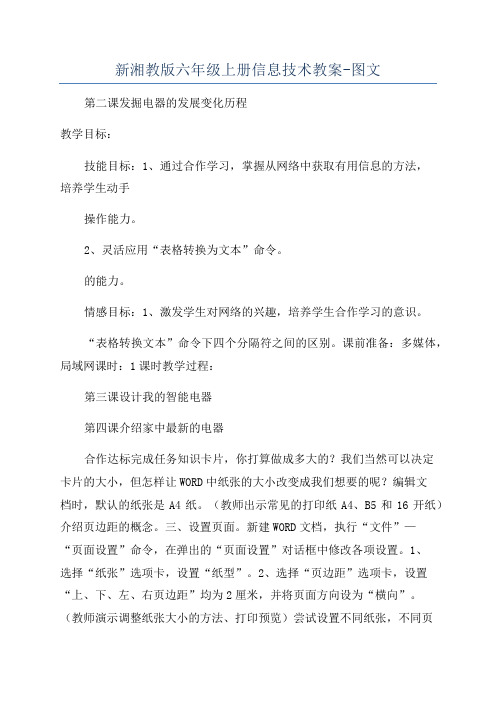
新湘教版六年级上册信息技术教案-图文第二课发掘电器的发展变化历程教学目标:技能目标:1、通过合作学习,掌握从网络中获取有用信息的方法,培养学生动手操作能力。
2、灵活应用“表格转换为文本”命令。
的能力。
情感目标:1、激发学生对网络的兴趣,培养学生合作学习的意识。
“表格转换文本”命令下四个分隔符之间的区别。
课前准备:多媒体,局域网课时:1课时教学过程:第三课设计我的智能电器第四课介绍家中最新的电器合作达标完成任务知识卡片,你打算做成多大的?我们当然可以决定卡片的大小,但怎样让WORD中纸张的大小改变成我们想要的呢?编辑文档时,默认的纸张是A4纸。
(教师出示常见的打印纸A4、B5和16开纸)介绍页边距的概念。
三、设置页面。
新建WORD文档,执行“文件”—“页面设置”命令,在弹出的“页面设置”对话框中修改各项设置。
1、选择“纸张”选项卡,设置“纸型”。
2、选择“页边距”选项卡,设置“上、下、左、右页边距”均为2厘米,并将页面方向设为“横向”。
(教师演示调整纸张大小的方法、打印预览)尝试设置不同纸张,不同页边距,看页面有什么变化?为知识卡片设置页面边框为了装饰自己的知识卡片,可以为卡片添加页面边框。
1.执行“格式”菜单中的“边框和底纹”命令,弹出“边框和底纹”对话框。
2.选择“页面边框”选项卡,在“艺术型”列表框中选择自己喜欢的边框样式。
3.选择“确定”按钮,知识卡片的边框就设置好了。
注意:边框会使卡片的轮廓更加清楚,但过于粗大的边框会破坏知识卡片的整体效果。
五、知识卡片做好了,怎样才学生尝试指名发言小组合作完成通过完成视频信息分析表,初步培养学生的信息分析、概括能力,并培养学生规划设计能力。
小组合作,指名演示操作自由发言通过小组合作尝试操作,进一步培养学生的合作意识、自主学习的能力。
合作达标完成任务自主发言小组合作,自主操作引导学生展示作品并评价说出在操作中作品。
遇到的问题并找到解决的办法,使学生进一步明确操作方法,并培养学生解决问题的能力。
湘教版小学六年级上册信息技术教案
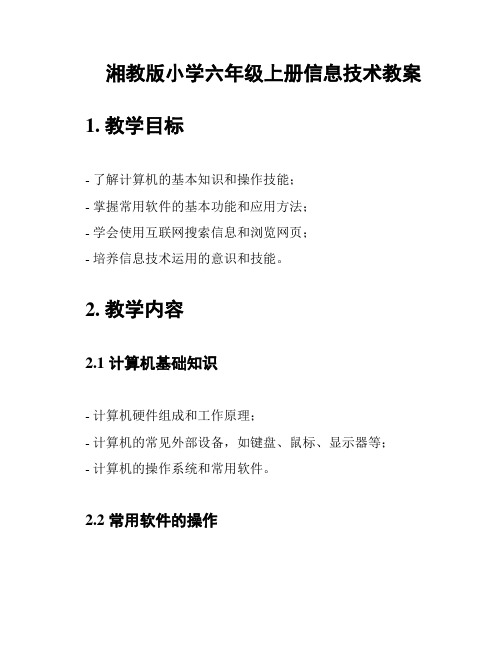
湘教版小学六年级上册信息技术教案1. 教学目标- 了解计算机的基本知识和操作技能;- 掌握常用软件的基本功能和应用方法;- 学会使用互联网搜索信息和浏览网页;- 培养信息技术运用的意识和技能。
2. 教学内容2.1 计算机基础知识- 计算机硬件组成和工作原理;- 计算机的常见外部设备,如键盘、鼠标、显示器等;- 计算机的操作系统和常用软件。
2.2 常用软件的操作- 介绍常用的办公软件,如文字处理软件、电子表格软件、演示软件等;- 研究使用办公软件的基本功能,如输入、编辑、保存、打印等;- 制作简单的文档、表格和幻灯片。
2.3 互联网的使用- 了解互联网的概念和基本原理;- 学会使用浏览器访问网页;- 学会使用搜索引擎搜索信息;- 学会浏览网页、查找信息和保存网页。
3. 教学方法- 讲授与演示相结合,将抽象的概念通过实例进行说明;- 组织学生动手操作,通过实际操作巩固所学知识;- 创设情境式研究环境,激发学生的研究兴趣。
4. 教学步骤第一课时:计算机的基本知识1. 介绍计算机的基本概念和作用;2. 介绍计算机的硬件组成和工作原理;3. 示范演示计算机的操作,如开机、关机、操作系统登录等;4. 让学生亲自操作计算机进行简单的操作,如打开软件、创建文件等。
第二课时:常用软件的操作1. 介绍常用软件的分类和功能;2. 分别讲解文字处理软件、电子表格软件、演示软件的基本功能;3. 通过案例演示和学生自主练,巩固所学知识;4. 让学生自主制作一个简单的文档、一个表格和一个幻灯片。
第三课时:互联网的使用1. 介绍互联网的概念和基本原理;2. 示范演示使用浏览器访问网页和使用搜索引擎搜索信息;3. 让学生自主使用浏览器打开指定网页、搜索指定信息;4. 引导学生学会保存网页和使用书签功能。
5. 教学评价- 观察学生的课堂表现和操作技能;- 布置适当的作业,检测知识掌握情况;- 设计小测验,测试学生对所学知识的理解程度。
湘教版六年级信息技术上册教学计划

湘教版六年级信息技术上册教学计划一、教学目标本教材旨在帮助学生掌握信息技术的基本概念、基本操作和基本技能。
具体包括以下几个方面:1. 熟悉计算机硬件设备的基本构造和使用方法2. 掌握计算机基本操作和Office办公软件的使用方法3. 深入了解网络的基本知识,掌握上网和电子邮件的使用方法4. 能够用信息技术进行简单的数据处理、图像处理和多媒体制作5. 发现研究和生活中信息技术的应用,了解信息技术的现状和发展趋势二、教学内容本教材共分为八个单元,具体内容如下:第一单元计算机基础1. 计算机硬件概述2. 计算机软件概述3. 计算机的基本操作第二单元 Office办公软件应用1. Office Word的使用2. Office Excel的使用3. Office PowerPoint的使用第三单元计算机网络1. 计算机网络基础概念2. 上网技能3. 电子邮件的使用第四单元网页制作2. CSS基础3. 网页编辑软件的使用第五单元数据库应用1. 数据库基本概念2. Access的使用第六单元图像处理1. 图像处理基础概念2. 图像处理软件的使用第七单元多媒体制作1. 多媒体制作基础概述2. 多媒体制作软件的使用第八单元信息技术的应用与发展趋势1. 信息技术在生活中的应用2. 信息技术的发展趋势三、教学方法本教材采用任务型教学法和探究式研究法。
在研究的过程中,教师可以根据学生的研究情况和个性化需求进行针对性讲解和辅导。
四、教学评估本教材采用综合评价的方式进行教学评估。
具体包括以下几个方面:1. 日常研究表现:包括作业完成情况、参与课堂活动等。
2. 课堂测试:主要测试学生对所学知识的理解和应用能力。
3. 期末考试:对学生在整个学期所学知识的掌握程度进行全面检测。
五、教学安排根据学校的具体情况和实际情况,可以适当调整教学进度和安排。
- 1、下载文档前请自行甄别文档内容的完整性,平台不提供额外的编辑、内容补充、找答案等附加服务。
- 2、"仅部分预览"的文档,不可在线预览部分如存在完整性等问题,可反馈申请退款(可完整预览的文档不适用该条件!)。
- 3、如文档侵犯您的权益,请联系客服反馈,我们会尽快为您处理(人工客服工作时间:9:00-18:30)。
第一课制作电器资料卡第二课发掘电器的发展变化历程教学目标:●知识目标:从网络中获取有用的资料并分类保存到指定的文件夹中,了解注明资料附加信息的用意,培养学生自主学习能力。
●技能目标:1、通过合作学习,掌握从网络中获取有用信息的方法,培养学生动手操作能力。
2、灵活应用“表格转换为文本”命令。
3、通过自主学习,练习在文档中插入页码、日期,进而达到独立操作的能力。
●情感目标:1、激发学生对网络的兴趣,培养学生合作学习的意识。
2、培养学生从网络中获取、筛选、整理资料的能力,初步认识网络。
教学重点:正确使用“表格转换文本”命令,插入页码、日期。
教学难点:“表格转换文本”命令下四个分隔符之间的区别。
课前准备:多媒体,局域网课时:1课时教学过程:教学过程教师活动学生活动设计意图情景导入一、谈话导入同学们,今天这节课老师想请大家帮我完成一件工作,从网络中找一找以下几种电器的历史资料,并保存到指定位置。
并对这些资料进行分类整理。
研究一下它的发展变化历程。
你们愿意帮我这个忙吗?二、出示课题谢谢大家,我就把今天这节课命名为:发掘电器的发展变化历程板书:发掘电器的发展变化历程学生回答通过谈话,培养学生们助人为乐的好品质,增强自信心,激发学习兴趣。
合作学习一、分组这几种电器分别是电视机、洗衣机、电冰箱、录音机,请同学们根据喜好每人选择一种电器,选相同电器的同学为一组,小组合作完成任务。
1、自由分组合作学习二、复习提问:1、我们在网络中找到需要的资料后该怎么办呢?2、谁来给大家演示一下操作方法?补充说明并板书:第一种方法:保存整个网页第二种方法:复制网页中文字和图片2、学生思考,试一试操作方法。
3、请一位同学演示,其他同学观看。
三、出示任务1、明确任务要求:大家已经清楚操作流程了,操作前小组成员要明确分工,并在搜集资料的后方注明资料的来源。
2、任务一:在网络中搜集电器的发展历史,并保存到指定文件夹中。
(限时15分钟)3、小组交流,获取资料4、学生实践练习一:小组合作:打开“浏览器”,在地址栏输入网址,搜集电器的发展历史。
5、互相交流如何准确快速的在网络中搜集、获取知识的经验通过小组合作完成任务,培养学生合作学习意识。
讲解新知一、观察我们保存下来的资料与往常看到的word文档中的内容有何不同?你在编辑文档中文字时遇到了哪些问题?二、新授为了美观与工整,许多网页都使用了表格,我们在整理获取资料时就需要将网页中的表格转换成为文本,具体方法:1、执行“表格”“转换”“表格转换成文本”命令。
如图:1、观察、分析问题从网页中复制粘贴到文档中的内容出现了表格,在给资料添加出处时不易编辑。
观看教师操作培养学生观察问题的能力。
教学过程教师活动学生活动设计意图讲解新知2、在弹出的对话框中选择“段落标记”选项后,单击“确定”按钮。
如图:板书:三、出示任务任务二:整理资料,将表格转换成文本并添加资料出处。
观看教师操作2、学生实践:练习任务二及时动手操作练习加深印象。
自主学习一、添加收集日期同学名收集的资料都比较多,我们不仅要注明资料的出处,还要给它们整理得更清楚一些。
这时候就要插入一些附加信息,例如:日期与时间、页码等。
1、提问:根据我们以前学习过的内容,大家想一想要如何插入日期与时间、页码?2、哪个小组找到了答案,派一名代表给大家演示一下,怎样在word文档中插入日期与时间、页码。
教师明确:①确定光标插入点在“收集日期:”后,执行“插入”“日期与时间”命令,在弹出的“日期与时间”对话框中,选择一种“时间格式”后,单击“确定”按钮。
如图:②插入页码执行“插入”“页码”命令,在弹出的“页码”对话框中,选择页码的“位置”和“对其方式”后,单击“确定”按钮。
如图:1、合作找出答案:以小组为单位学生相互讨论方法并在计算机中试一试。
2、学生演示方法学生自习观看通过回忆,自主学习新知识,培养学生观察能力及对知识的拓展能力。
巩固知识自主学习二、出示任务任务三:在word文档资料中适当位置插入日期与时间,页码。
3、学生实践练习任务三拓展反思一、分小组展示请每个小组派出一名代表给大家展示并讲解各组收集资料的亮点。
二、教师小结大家今天表现得非常棒,这个工作完成得又快又好,谢谢同学们。
1、学生以小组为单位,谈一谈收集资料及整理资料的成功之处。
2、谈一谈,收集、整理资料的方法。
在交流活动中让学生学会欣赏自己的工作成果。
第三课设计我的智能电器第四课介绍家中最新的电器第五课共享我们的电器知识第 6 课夸夸我的家乡——确定主题和搜索素材教学目标:1、了解获取素材图片的几种方式2、会用ACDSee 软件浏览图片。
3、会将光盘中的素材图片复制保存到计算机中。
教学时间:一课时教学方法:讲授法、上机操作教学方法教学过程:一、启发谈话我们的家乡有哪些美丽的风景?有什么特产?有哪些独特的文化?有什么让人羡慕的美食?让我们通过制作电子相册来夸夸我们美丽的湖南。
二、新授1、关于主题的思考参见P312、确定主题三、上机操作1、获取光盘中的素材图片双击ACDSee 软件的图标(或者点击开始→程序→ACDSystems→ACDSee 相片管理器),启动程序。
在ACDSee 的文件夹面板中,单击文件夹图标闪前的“+”可以逐层打开文件夹。
选择正确的文件路径,进入本课图片文件夹,就可以同时浏览多张图片。
新建一个本单元专用的个人文件夹,将光盘中相关的素材图片文件夹全部复制到个人文件夹中。
2.获取互联网上的素材图片湖南省政府网:湖南旅游网:湖南博物馆:湖南在线:3、其他获取素材图片的方式数码相机拍照用扫描仪扫描四、教学小结这节课我们主要学习了如何获取素材图片,如何用ACDSee 软件浏览素材图片,如何将光盘中的素材图片复制保存到计算机中。
第7 课夸夸我的家乡——分析整理素材教学目标:1、利用ACDsee 软件浏览素材,分析图片中包含的信息2、利用这个软件,对素材进行分类整理3、对文件名不明确的图片进行重命名或者批量重命名教学时间:一课时教学方法:讲授法、上机操作教学过程:一、启发谈话同学们,我搜集的素材很多,但是分类不够清楚,这会影响电子相册的制作工作效率,应该进行进一步的分类整理,我们虽然可以在“我的电脑”中进行分类整理的工作,但是是不是在ACDsee 软件中是不是也能做这件事呢?我们上节课还用它复制了文件呢。
二、新授观看光盘中的内容,教师演示操作。
三、上机操作一、利用ACDsee 创建分类素材文件夹根据主题的需要制定分类方案。
创建文件夹,在ACDsee 中快速创建文件夹,不必切换回windows 界面。
二、分类整理素材1、重命名文件给文件重命名和给文件夹重命名方法相同2、批量重命名A 选择多张图片。
试试多种操作方法:按ctrl 鼠标点选,或者按ctrl+A 全选,或者使用菜单栏“全选”,或者鼠标拖动框选。
B 找到批量重命名功能也可以有多种方法菜单栏,右键菜单,工具栏等都可以打开此功能C 调整完毕,点击“完成”按钮3、学生上台试练。
4、学习图片排序功能5、拓展了解其他图片处理软件三、教学小结这节课我们学习了批量重命名,在ACDsee 中创建文件夹等。
想想与在“我的电脑”中相比,有什么不同?用自己学到的方法把搜集的图片整理一下吧。
第8 课夸夸我的家乡——处理图片教学目标:1、学会调整图像的方向。
2、学会裁剪图片。
3、学会调整图像曝光度。
4、学会调整图片的大小。
5、学会保存对图片的编辑。
教学时间:一课时教学方法:讲授法、上机操作教学过程:一、启发谈话同学们,制作电子相册的图片素材已经分类整理好了,但是肯些图片的效果可能不太理想,这时便可以用ACDSee 软件对其进行一些简单的处理。
二、新授三、上机操作一、观察分析图片的问题通过观察,确定图片存在的问题。
二、编辑处理图片1、调整图像的方向A 选择旋转方向和角度B 预览旋转效果C 点击“应用”按钮,应用旋转效果D 点击“完成”按钮,完成调整2、裁剪图片A 在裁剪框上拖动鼠标,调整裁剪框的大小,确定保留的部分B 宽度、高度的像素值会随之变化C 调整完毕,点击“完成”按钮3、调整图像曝光度A 在“自动色阶”选项卡中拖动鼠标进行调整B 在“曝光”选项卡中调整曝光、对比度等C 调整完毕,点击“完成”按钮4、调整图片的大小A 在“预设值”选项中选择“一半大小”,并在“保持纵横比”中选择“原始”B 调整完毕,点击“完成”按钮5、保存对图片的编辑三、教学小结这节课我们学习了调整图像的方向、裁剪图片、调整图像曝光度、调整图片的大小、保存对图片的编辑,大家都学会了没?第9 课夸夸我的家乡——制作电子相册教学目标:1、认识Corel VideoStudio(会声会影)软件。
2、利用会声会影的字幕功能制作相册的封面和封底。
3、利用会声会影的视频编辑功能制作电子相册。
教学时间:一课时教学时间教学方法:讲授法、上机操作教学过程:一、启发谈话同学们,经过前几节课的准备,这节课我们动手制作电子相册。
新授:二、新授1、对电子相册的规划2、认识Corel VideoStudio 软件。
三、上机操作一、规划电子相册1、规划电子相册对电子相册的初步规划(1)相册应该有封面,上面书写反映主题的标题。
标题文字应简明、优美。
(2)根据主题,相册主体内容可分为几个部分,也可以只有一个部分。
(3)除了封面和封底,至少还应该有多张图片。
2、制作流程图并进行交流二、认识Corel VideoStudio(会声会影)软件1、启动Corel VideoStudio2、认识Corel VideoStudio 软件的操作界面三、制作电子相册1、制作封面和封底A 在Corel VideoStudio 素材库下拉列表框中选择“图像”B 在“图像”素材库中选择一张适合做封面的图片,并把它拖放到“视频轨”的时间线上C 点击“标题”选项卡,然后在视频预览窗双击并添加标题文字2、制作电子相册(1)进入图像素材库,单击按钮导入所有需要添加到电子相册的图片(2)在图像素材库中,把刚刚导入的一张张图片按照流程图的规划顺序拖放到“视频轨”的时间线上(3)点击“效果”选项卡,在效果素材库里选择合适的效果拖放到视频轨上每两张图片的中间位置,可以为图片的变换增加各种过渡效果(4)点击“分享”选项卡,再点击“创建视频文件”生成电子相册视频文件四、教学小结这节课我们学习了利用Corel VideoStudio 制作电子相册,在制作的过程中,有很多小窍门,你掌握了吗,不会的向老师和同学请教。
第10 课夸夸我的家乡——裁剪合成影片教学目标:1、将素材盘中的影片素材保存到个人文件夹中。
2、会找出影片需要修改的部分,对其进行编辑、修改。
3、学习使用Corel Videostudio 软件对影片进行简单的裁剪、合成等处理。
